Материал металла в 3d max corona
Ниже приведено простое руководство по настройке основных реалистичных стеклянных или металлических материалов.
Информацию о типах стекла см. в разделе: Типы стекла.
Вы также можете:
- Использовать материалы из нашей библиотеки материалов Corona в качестве основы для создания собственных материалов. Это гарантирует, что материалы всегда будут настроены правильно. Совет: просто перетащите материал из библиотеки материалов Corona в редактор материалов грифеля.
- Загрузите бесплатные высококачественные наборы материалов из раздела ресурсов на нашем сайте.
Металлы
Для металлических материалов следует отключить диффузную составляющую, установив либо цвет диффузии на чисто черный, либо уровень диффузии на 0.
Уровень отражения должен быть установлен на 1.
IOR Френеля должен быть установлен на высокое значение, в данном случае 32.

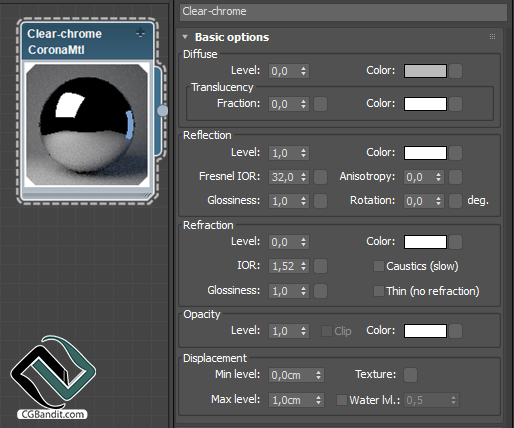
Хром с пятнами/отпечатками пальцев
Дополнительные детали, такие как пятна или отпечатки пальцев, можно добавить, подключив текстуру к слоту блеска отражения материала.

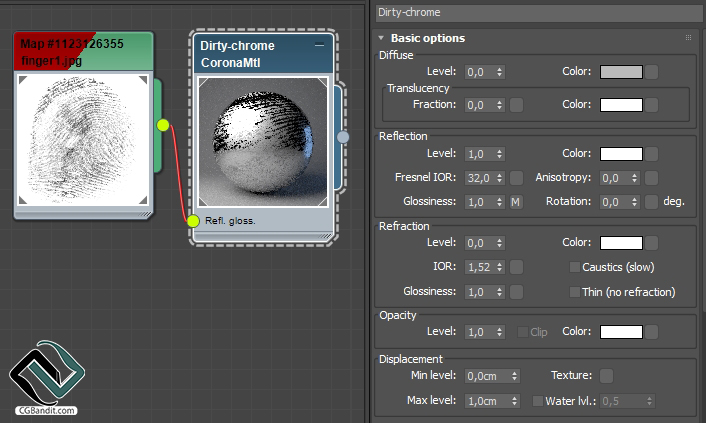
Золото, медь и другие цветные металлы
Цвет металлов должен контролироваться цветом их отражения. Цвет рассеивания не следует использовать, так как в случае с металлами он всегда должен быть установлен на чисто черный (или уровень рассеивания 0).

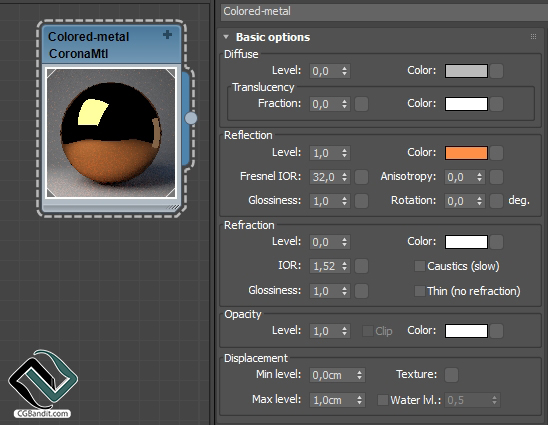
Более грубые металлы всегда будут выглядеть ярче. В данном случае блеск отражения был снижен до 0,7. Опять же, цвет или количество диффузии не следует трогать.

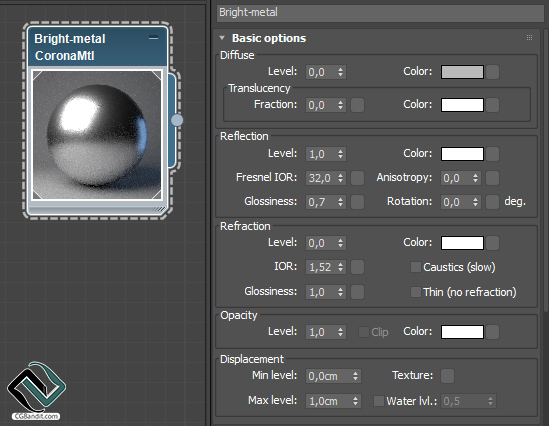
Кроме того, реалистичность шероховатого металла можно повысить, добавив структуру на его поверхность. В этом случае в слот диффузии была вставлена простая карта шума.

Металлы с пониженным значением IOR Френеля будут выглядеть темнее. Уровень диффузии или отражения не следует изменять. В этом экстремальном примере IOR Френеля был снижен до 3,0.

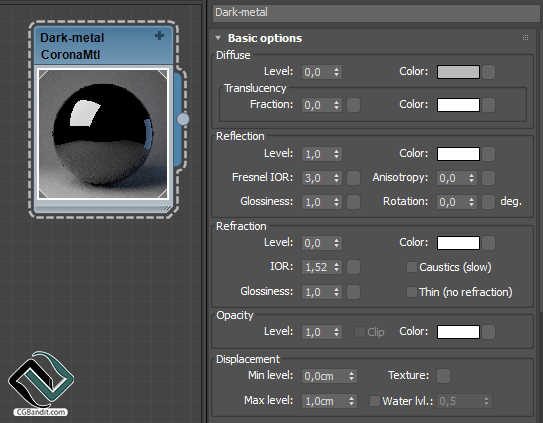
Стекло
Для стеклянных материалов, как и для металлических, уровень диффузии всегда должен быть установлен на 0, или цвет диффузии должен быть чисто черным.
Уровни отражения и преломления должны быть установлены на 1.
IOR для отражения и преломления следует оставить по умолчанию 1,52, или немного подкорректировать, если это необходимо. При более высоких значениях стекло будет казаться "тяжелее" и более отражающим; значение 1,33 можно использовать для водного материала.

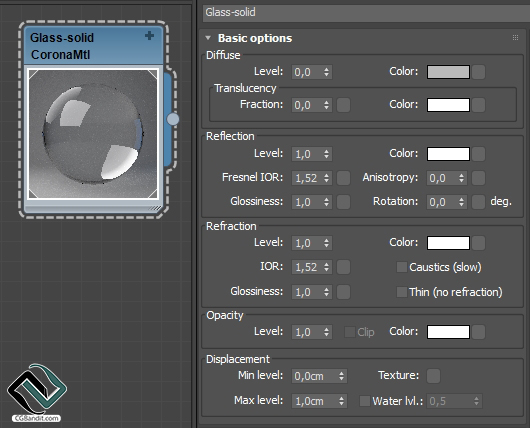
Твердое стекло с каустикой
Каустика может быть включена для материалов из твердого стекла, однако это всегда замедляет рендеринг и вносит много нежелательного шума. Рекомендуется всегда отключать каустику, если только она не является абсолютно необходимой.

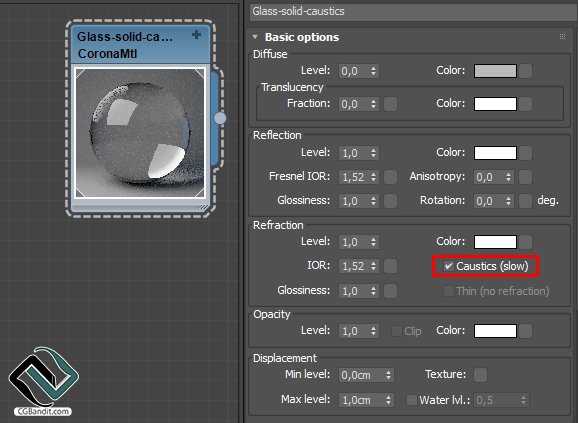
Цветное стекло - абсорбция
Абсорбция может быть использована для управления цветом стеклянного материала. Поглощение - это объемный эффект, поэтому тонкие части объекта будут казаться более прозрачными, а толстые - более цветными.

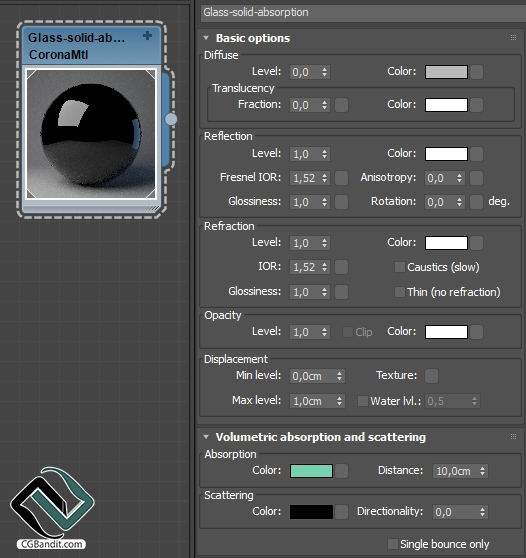
Цветное стекло - преломление цвета
Преломление также может использоваться для окрашивания стекла, однако оно влияет только на поверхность объекта, а не на его объем. Цвет будет одинаковым для всего объекта, независимо от его толщины.

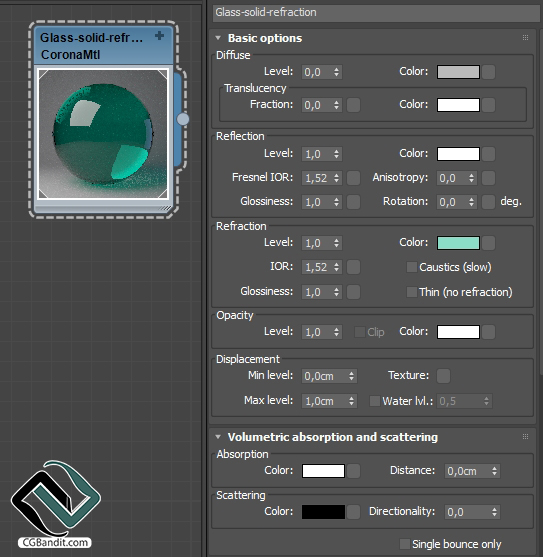
Режим тонкого стекла следует использовать для плоских стеклянных плоскостей, которые не имеют толщины и не преломляют свет. К ним относятся лампочки, мыльные пузыри и т.д. Его также можно использовать для оконного стекла, чтобы повысить производительность рендеринга.

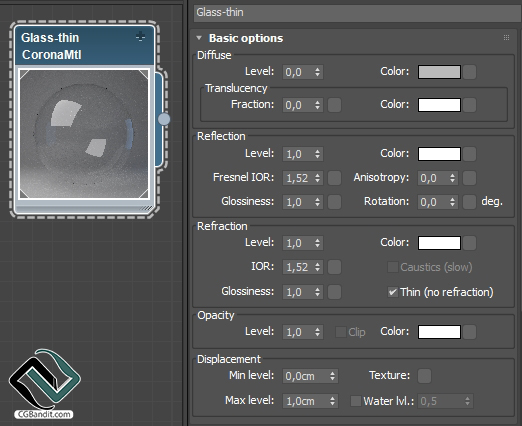
Перевод статьи осуществлен образовательным проектом CGBandit c официального сайта coronarenderer.
Учимся работать с материалами в Corona Renderer

Продолжаем знакомиться с визуализатором Corona Renderer. Сегодняшний урок посвящен настройке материалов. Стоит сразу сказать, что принципы их создания в Короне очень схожи с Vray, потому не боимся, а осваиваем и пользуемся!
Настройка материалов
Итак, включаем 3д макс, заходим в меню Rendering/Render Setup и выбираем Корона Рендер в качестве визуализатора.

Как и в случае с Vray, все настройки происходят через редактор материалов Material Editor – открываем его.

По умолчанию, у нас шарик имеет тип Standard. Меняем его на корону: жмем на кнопку Standard, нажимаем на свиток Materials, Corona и выбираем CoronaMtl. Не сложно провести параллель: в Vray это VrayMtl, и именно с через него осуществляется настройка большинства материалов.

Кстати, если ваше окно Material Editor выглядит не так, как у меня, а как на скриншоте ниже, то нажмите Models/Compact Material Editor, чтобы переключится на компактный вид, с шариками. В принципе, оба вида идентичны между собой, но лично мне удобнее работать с шариками.

Прежде чем я расскажу, как создать материал в Corona Renderer, давайте разберем основные параметры (Basic Options) CoronaMtl. Обращаем внимание на пустые квадратики у названий кнопок — через них можно вставлять карты.

Diffuse — диффузный цвет материала.
- В Color устанавливается цвет материала, либо его текстура.
- Level же является множителем для этого параметра. Например, если Color будет стоять RGB (200; 200; 200), то с Level 0,5 мы получим RGB (100; 100; 100).
- Translucency. Просвечиваемость, при значении 1 в параметре Fraction она будет максимальной, при значении 0 — будет отсутствовать. Также можно задать карту.
Reflection — параметры отражения.
- Level. 1 — на 100% отражающий свет материал, 0 — материал не будет отражать свет вообще.
- Color — цвет отражений или карта.
- Fresnel IOR. Отражения по Френелю. Чем выше параметр IOR, тем больше отражает материал, если смотреть на него под прямым углом.
- Glossiness. Матовость. Значение 0 даст матовый материал, 1 — глянцевый, «острый» блик.
- Anisotropy. Растягивает блик. Применяется, например, при создании металлов.
- Rotation. Угол поворота анизотропии.
Refraction — параметры преломления света.
- Level. 1 — прозрачный материал. 0 — непрозрачный.
- Color — цвет преломляющихся лучей или карта.
- IOR — коэффициент преломления.
- Glossiness. Матовость.
- Caustics (slow). При включенной галочке, пропускание света будет рассчитано правильно, по всем законам физики. В скобочках намекают, что это существенно замедлит расчет картинки.
- Thin (no refraction). Галочка отключит любые преломления, сделав объект тонкостенным. Можно использовать при создании оконных стекол.
Opacity — прозрачность. Использовать удобно, например, для создания тюли.
- Color. Чем темнее цвет, тем прозрачнее получится модель с этим материалом.
- Level. Как и в прошлых параметрах, множитель для Color.
Displacement — смещение геометрии. Работает с ч/б картами. При высокой полигональности объекта может задействовать очень много оперативной памяти, потому использовать нужно осторожно.
- Texture. Сюда вставляется карта.
- Min-max level. Здесь задается максимальный и минимальный уровень сдвига.
- Water lvl. Срезает всю геометрию, которая находится ниже заданного параметра.
Как и в Vray, внизу свитка находятся карты Maps. Снятие галочки деактивирует карту, а Amount задает коэффициент ее воздействия. Добавляя карты, можно создать сложные материалы с различными рисунками отражения, рельефом и прочими «фишками», придающими реалистичность.

Bump в Короне регулируется обычно в пределах 0-1. Большие значения могут вызвать шумы.
Вот, в принципе, и все основы, теперь перейдем к созданию основных материалов для сцены в 3ds max.
Стекло
Чтобы показать, как настроить материал стекла, я загрузила 3d модель в сцену: вот такого забавного робота.

Переходим в Material Editor, жмем клавишу M на клавиатуре. Щелкаем на новый шарик, называем его «стекло», выбираем тип CoronaMtl. Выставляем параметры, как на скриншоте:

Применяем к нашему роботу и получаем такой результат: это самый простой вариант, как сделать стекло.

Чтобы получить эффект матового стекла, выставляем такие параметры:


Зеркало
Поверхность зеркального материала полностью отражает свет, но при этом не является прозрачной, как стекло. Смотрите, как сделать зеркало в Vray здесь. А для Короны выставляем вот такие настройки:

Применяем зеркало на робота:

Самосветящийся материал
В Короне, как и в Vray, также есть самосветящийся материал. С помощью него можно делать щелевую подсветку, а также имитировать свет от точечников. Для его создания нам нужно поменять материал не на CoronaMtl, а на специально предусмотренный CoronaLightMtl. Выбираем новый шарик, кликаем на кнопку Standard и выбираем CoronaLightMtl

Параметр Intensity отвечает за интенсивность света, Color – за его цвет.

Вот так выглядит светящийся материал на рендере:

Создаем 4 типа металла в 3ds max: Corona и VRay

Продолжая тему материаловедения в 3ds max, сегодня мы разберем такую группу материалов, как металлы. Металлические предметы в сцене экстерьерной и интерьерной встречаются постоянно и в большом количестве. Но не все металлы одинаковы: хром и сталь имеют явный блеск, тогда как у алюминия блики размытые и матовые. Итак, разбираем, как создать металл разных видов в Corona Renderer и Vray.
Металлы в Vray
Запускаем 3д Макс. В меню Render – Render Setup, во вкладке Common в самом низу свитка должен быть выбран визуализатор Vray. Напоминаю, что взять готовые настройки для этого визуализатора можно здесь.

Настройка материала происходит через редактор материалов Мaterial Editor (горячая клавиша M). Чтобы создать любой материал типа вирэй, нужно выбрать свободный слот (шарик), нажать на кнопку Standard и выбрать VrayMtl.

Реалистичные металлы, как правило, получаются путем правильной настройки отражений. Материал хром отличается выраженными, «острыми» бликами — его глянцевая поверхность блестит и хорошо отражает свет и окружение.

Настройки этого материала смотрите ниже. Не забудьте также убрать галочку около Fresenel Reflection.

Сталь
Объекты из стали создаются почти так же, как и хромированные. Отличие состоит лишь в том, что сталь имеет более вытянутое отражение (блик), такой эффект называется анизотропия.



Обратите внимание, что параметр Local axis указывает на то, по какой оси будет растягиваться блик. Правильный подбор оси поможет получить наилучший результат.
Тем, кто ищет, как создать материал для железных объектов, стоит знать, что в чистом виде в быту железо не используется. А используется его сплав — сталь. Именно этот материал рационально применять в своих визуализациях.
Алюминий
Алюминий отличается матовым блеском и низкой способностью к отражению.

Настройки для этого объекта смотрите ниже.

Золото
Теперь пришло время поговорить и о цветных металлах. Пожалуй, самый спорный из них — золото. Реальные изделия из золота имеют достаточно большой разброс цветов, а блики и отражения у них не чисто-белого цвета.

В идеале, этот материал лучше настраивать в соответствии с окружением, но базовыми можно считать настройки, указанные ниже. Параметр RGB для Reflection: 249,180,90.

Металлы в Corona Renderer
В меню Render – Render Setup во вкладке Common должен стоять визуализатор Corona Renderer.

Настройка материала происходит через редактор Мaterial Editor (горячая клавиша M). На свободном слоте нужно изменить тип материала Standard на CoronaMtl.

Качественный материал хром с выраженным металлическим блеском получить очень просто и в Короне.

Снижаем Diffuse до нуля, Reflection Level до 0,95, Glossiness до 0,98 и повышаем количество отражений IOR.

Слегка подкорректировав материал хрома, легко можно получить сталь. Ее металлическая поверхность не так сильно отражает, потому Glossiness и Fresenel IOR можно немного снизить.

Вот полные настройки:

Сделать эффект анизотропии в Короне, в отличие от Вирэй, можно прямо в разделе Reflection. В разделе Rotation задается угол анизотропии.
Алюминий более матовый по сравнению с прошлыми материалами, его блики размытые, а отражений практически нет.

Вот настройки, которые помогут придать металлу матовость.

Золото имеет цвет и выраженный глянец.

Настройки для этого материала можно посмотреть ниже. Цвет Reflection: 200,140, 23.

Вот мы и разобрались с настройками основных видов металла — смело используйте их для создания своих красивых и качественных рендеров. А также помните, чтобы не настраивать каждый раз текстуры для 3-d моделей самостоятельно, можно использовать готовые шейдеры.
Базовый материал Corona Mtl - основные настройки, для начинающих от образовательного проекта "CGBandit".
Сегодня мы разберем тему "как настроить материал Corona Mtl в Corona Render", что это за материал, какие настройки у него имеются. Эти начальные знания, необходимо освоить для того, чтобы осознано пользоваться этим инструментом создания материалов, а не бездумно крепить карты в слоты материала. После того, как вы поймете логику работы основных настроек, то сможете с легкостью, уже понимая нюансы работы этого «Шаблона» материала, добавлять различные эффекты. Например ткань, стекло или бетон будут выглядеть по-разному на каждом ракурсе сцены проекта.

Перед тем, как открывать Material Editor, важно не пропустить шаг настройки движка CoronaRenderer в качестве основного для рендера в 3D MAX. Окно настроек Render Setup открывается нажатием на горячую клавишу F10. Либо нажатием левой клавишей мыши по иконке Render setup ,которая находится на панели «Main Toolbar». Но, лучше сразу привыкайте работать с горячими клавишами, уже на начальном этапе изучения программы, это поможет вам ускорить процесс работы, на всех этапах проекта.
Далее у вас откроется следующее окно. В этом окне выбираем первую вкладку Common- общий, далее в этой вкладке спускаемся в самый низ и раскрываем блок Assign Renderer- назначить рендер. И выставляем corona renderer как основной.
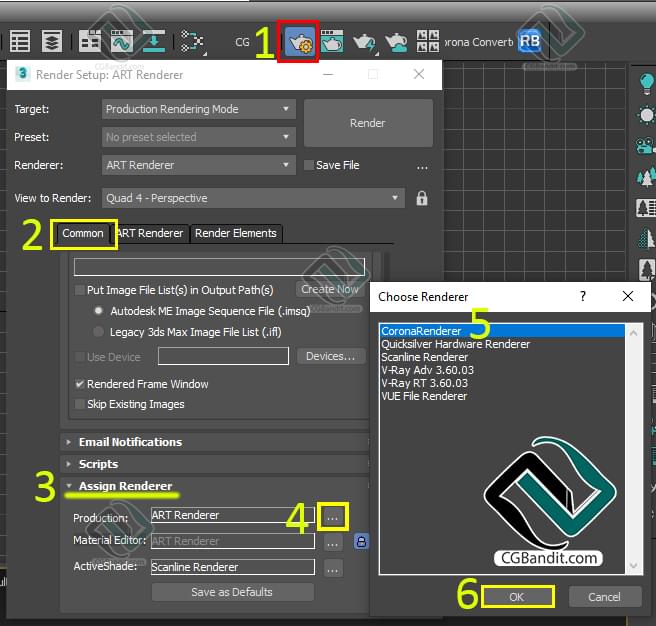
Далее откроется окно Render Setup, которое должно выглядеть следующим образом
2 пункт, возможно, будет выглядеть иначе, в зависимости от установленной у вас версии Corona
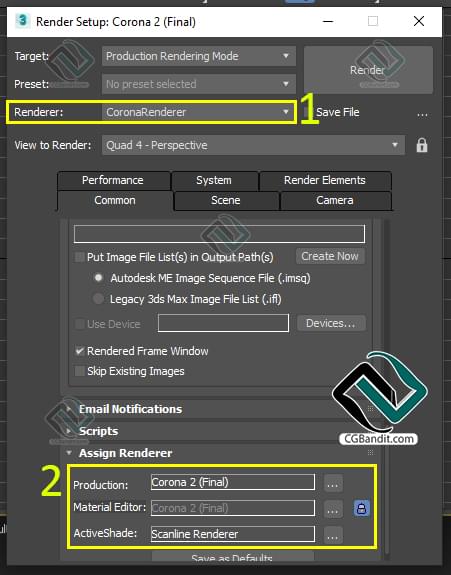
Теперь можно открывать окно Material Editor горячей клавишей, латинской раскладки M, или кликаем по иконке Material Editor на панели Main Toolbar

Далее у вас откроется следующее окно
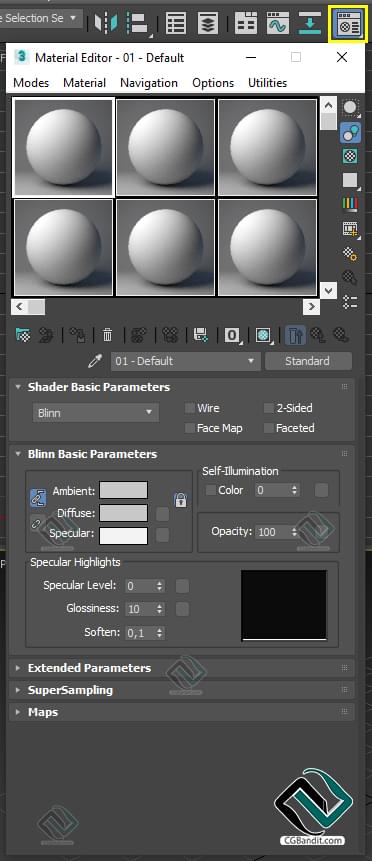
Во вкладке Modes можно изменить тип отображения Material Editor с Compact - компактный, на Slate-расширенный
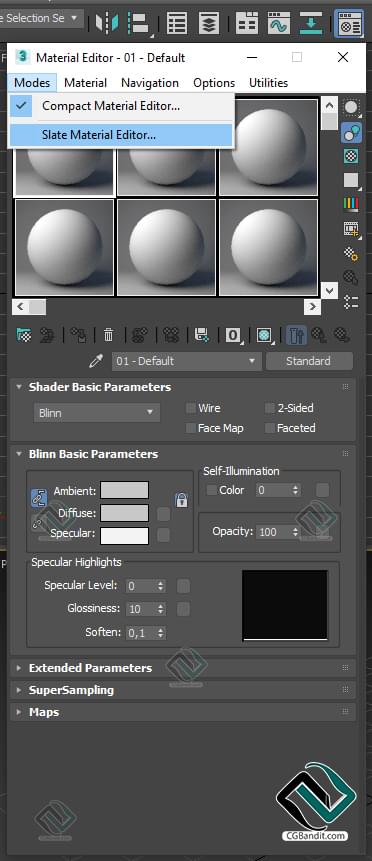
После нажатия на строчку Slate Material Editor, в рабочем пространстве программы откроется расширенный Material Editor, чтобы увидеть все карты и материалы, ставим галочку Show incompatible
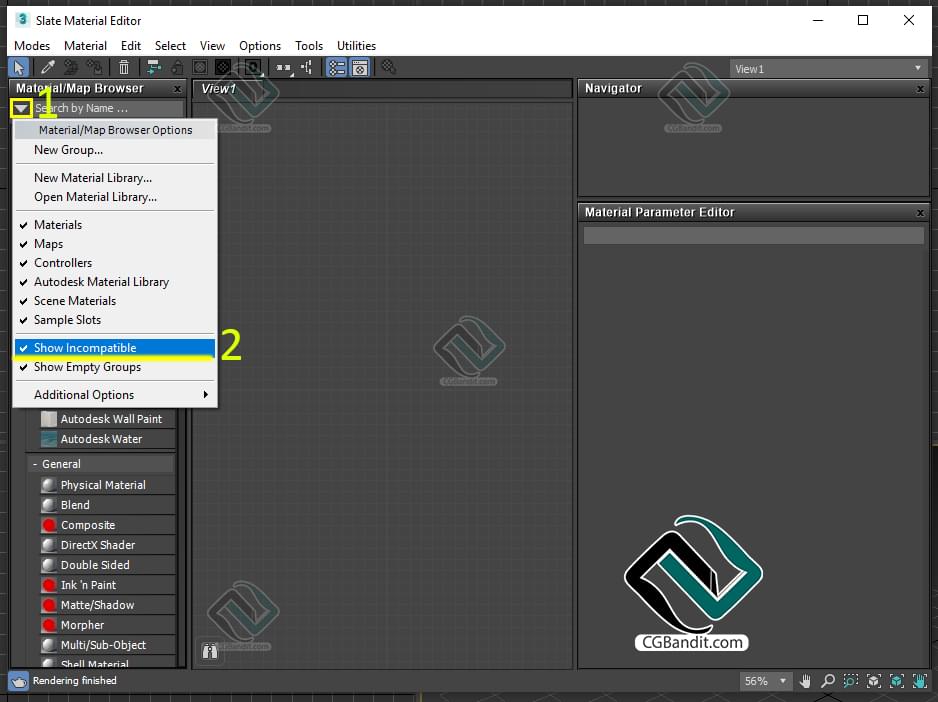
Далее нужно выбрать раздел Corona нажав на плюсик (+) (пункт1), после чего нужно дважды кликнуть по строчке (пункт 2) , чтобы добавить Corona Mtl в основное поле работы с материалами (пункт 3), и изучить, из чего же он состоит
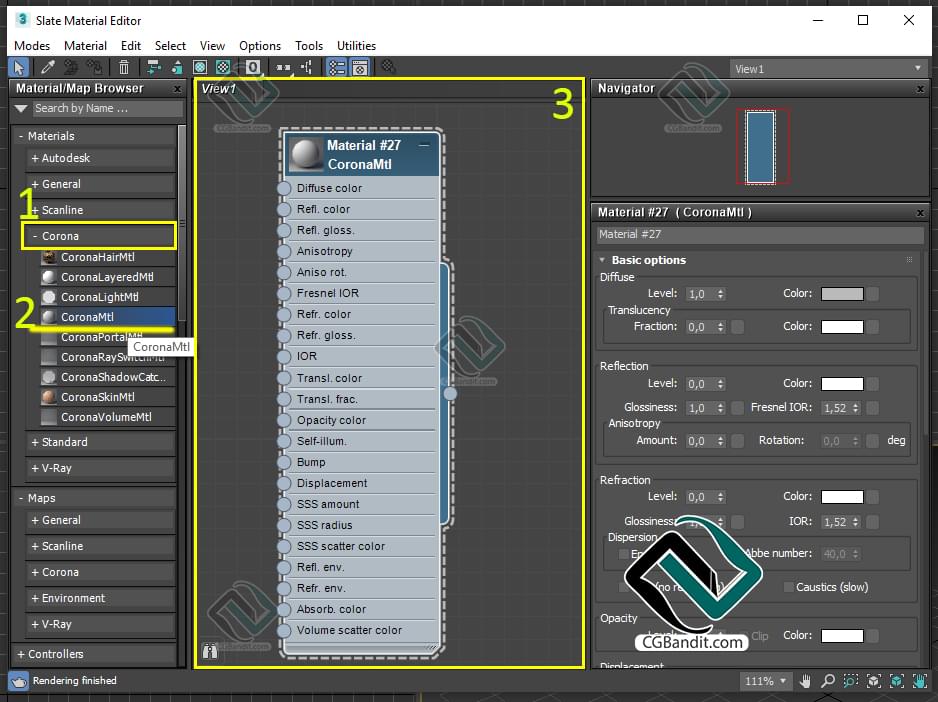
Двойным кликом левой кнопкой мыши по «Превью» (пункт 1) материала, оно увеличится, так проще работать и настраивать материал. Помимо этого появятся настройки CoronaMtl (пункт 2).
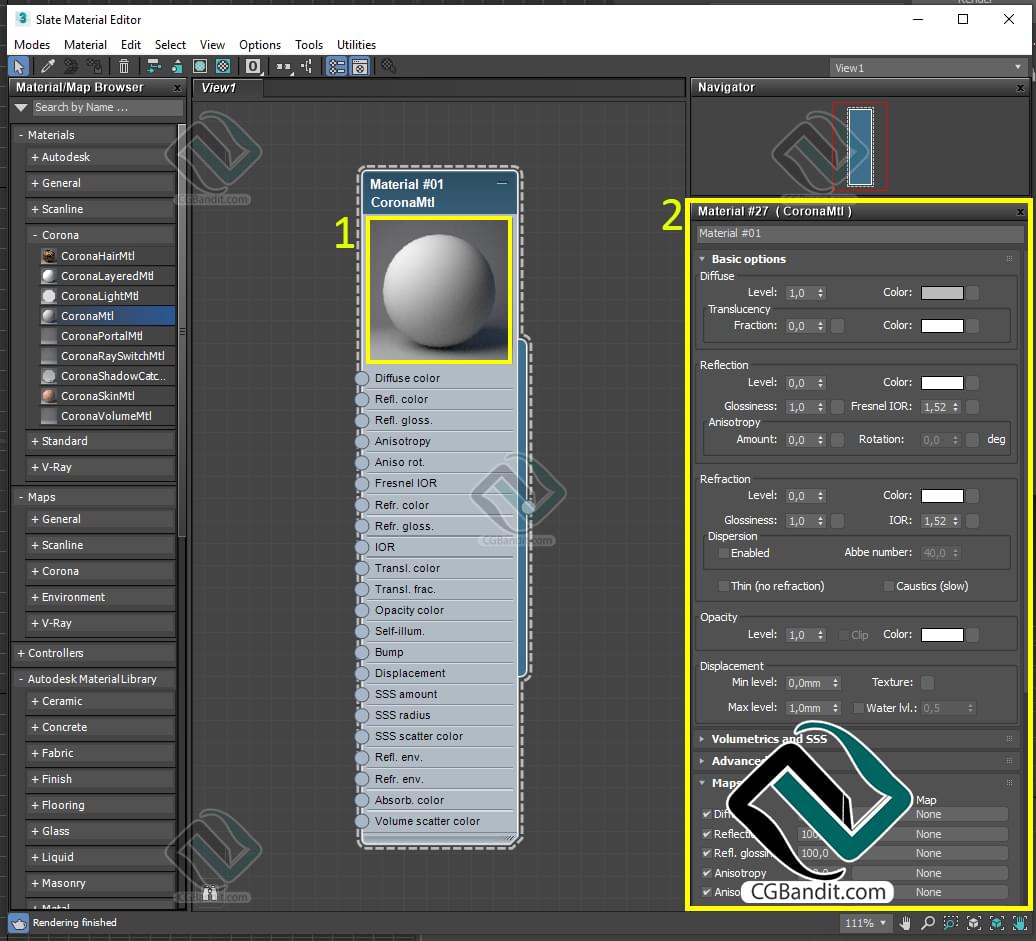
Карты Corona Render
У Corona mtl имеется 22 карты. Рассмотрим только основные:
- Diffuse color – (диффузный цвет) — это основная текстура или цвет материала.
- Reflection color – отражения материала.
- Refl. Glossiness — глянцевость (матовость) материала.
- Refraction color – преломление света и отражений материала.
- Opacity color – этот пункт настроек, отвечает за прозрачность материала.
- Displacement —настройка «Объемности» геометрии материала (на графическом уровне). Настраивается в мм (миллиметры), если метрическая система программы тоже настроена в мм.
- Bump в Corona mtl - применяется от -1 до 1. Большие значения могут вызвать шумы на рендере и материале.
Более подробно о том как настроить материал Corona Mtl в Corona Render, вы можете узнать в обучающем курсе 3D Max и Corona Renderer "Базовый" от образовательного проекта CGBandit.
Как использовать библиотеку материалов Corona renderer в 3d's max?

Библиотека материалов Corona была представлена в Corona Renderer 1.7 как часть установочного пакета. Она загружается автоматически во время установки, но также может быть установлена вручную в автономном режиме.
Она предоставляет сотни готовых к использованию материалов, каждый из которых имеет высококачественный предварительный просмотр. Библиотека в основном предназначена для начинающих пользователей и тех, кто испытывает проблемы с установкой базовых материалов, но может быть полезна и опытным пользователям. Наиболее часто библиотека материалов используется для следующих целей:
- Быстрое окрашивание объектов сцены реалистичными материалами (это может значительно ускорить ваш рабочий процесс!).
- Использование пресетов материалов в качестве основы для создания собственных материалов (отлично подходит для пользователей, не имеющих опыта в создании материалов и внесении разнообразия в сцену)
- Использование пресетов материалов в качестве ссылок для создания новых материалов с нуля (отлично подходит, если у вас возникли проблемы с настройкой конкретного материала).
Как открыть?
Вы можете найти Библиотеку материалов:
Каковы ее возможности?
- Просмотр материалов по категориям
- Устанавливать и просматривать только избранные материалы
- Перетаскивать материалы в видовой экран, редакторы материалов Slate и Compact
- Назначить материал объектам, выбранным в сцене
- Выбрать все объекты в сцене, использующие определенный материал
- Большинство материалов используют отображение в масштабе реального мира, поэтому вам не нужно беспокоиться о правильном масштабе и тайле.
- Многие материалы не нуждаются в UV-маппинге, поскольку они используют карту Corona Triplanar.
- Программа может быть установлена в автономном режиме
Будущие улучшения
Как и другие возможности Corona Renderer, мы планируем улучшить библиотеку материалов в следующих версиях. В основном это включает возможность добавлять собственные пресеты и категории материалов, а также организовывать их в соответствии с вашими потребностями. Другие идеи включают в себя:
- Возможность легко масштабировать текстуры и свойства материалов (масштаб трипланарной карты, смещение, поглощение. ).
- Индикация того, использует ли материал UVW-маппинг в масштабе реального мира или трипланарный маппинг.
- Более простой способ хранения данных библиотеки материалов на сетевом диске
- Больше предустановок материалов
- Улучшения пользовательского интерфейса
Почему некоторые материалы используют опцию Real World Scale, а другие - Corona Triplanar Map?
Материалы, использующие оба этих решения, должны использоваться в немного разных ситуациях. Для получения дополнительной информации см. эту тему форума: [ссылка].
Помогите, у меня возникли проблемы с библиотекой материалов Corona!
- Удалите Corona Renderer из списка "Программы" Windows.
- Перейдите в C:\Program Files\Corona и удалите всю папку "materials".
- Установите Corona снова вместе с файлом библиотеки материалов Corona, который установит ее в автономном режиме - как это сделать: [ссылка].
- Перейдите в C:\Program Files, выберите папку "Corona", нажмите на ней правой кнопкой мыши, выберите "Свойства", снимите флажок "Только для чтения" и сохраните изменения.
- Проверьте, осталась ли проблема.
Читайте также:
